win10分辨率灰色的调不了怎么解决?
(福利推荐:你还在原价购买阿里云服务器?现在阿里云0.8折限时抢购活动来啦!4核8G企业云服务器仅2998元/3年,立即抢购>>>:9i0i.cn/aliyun)
大家都知道,win10系统是一款有着诸多设置的优秀系统,用户们可以通更改各种设置来设置电脑,今天小编为大家带来的就是win10分辨率灰色显示解决办法!感兴趣的朋友不要错过了。
win10分辨率灰色的调不了怎么办:
1、首先在win10桌面上点击鼠标右键,选择屏幕分辨率。

2、调出屏幕分辨率设置窗口后,点击打开高级设置选项。

3、在弹出的窗口中,点击适配器类型内的属性按钮。

4、在弹出的“xxx属性”窗口(不同的显卡驱动,名称也不同),切换至驱动程序选项卡,随后点击更新驱动程序。

5、最后在更新驱动程序软件窗口中,点击“自动搜索更新的驱动程序软件”即可,根据指示完成更新即可解决win10分辨率灰色的调不了怎么办的问题。

本文转载自https://www.windows10zj.com/jiaocheng/95583.html
相关文章
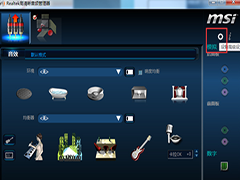 ealtek高清晰音频管理器是管理电脑声音的重要核心,如果realtek高清晰音频管理器出现了问题电脑就没有声音了,今天小编为大家带来的就是音频管理器耳机设置方法2020-10-27
ealtek高清晰音频管理器是管理电脑声音的重要核心,如果realtek高清晰音频管理器出现了问题电脑就没有声音了,今天小编为大家带来的就是音频管理器耳机设置方法2020-10-27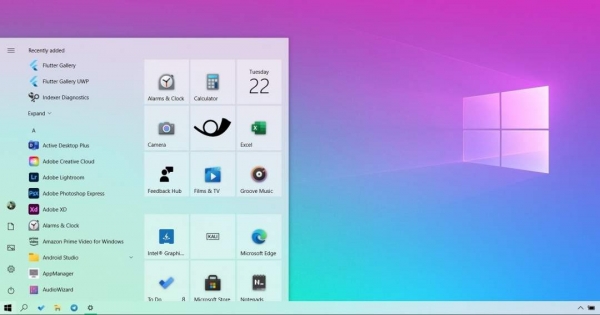
最新win10 20H2正式版激活密钥/序列号/注册码分享 附图文使用教程
最新版win10 20H2正式版已经正式发布了,很多用户都想试试新版本的变化,但是此版本需要新的激活密钥/序列号/注册码才能激活使用,今天程序员之家小编给大家分享一组最新的秘2020-10-27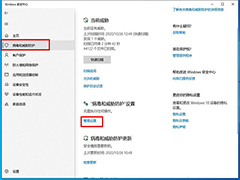 WIN10无法保存文件并提示“找不到文件,请检查文件名是否正确,然后重试。”,这种情况应该如何解决呢?下文中为大家带来了Win10系统各类文件无法保存并提示找不到文件的解2020-10-27
WIN10无法保存文件并提示“找不到文件,请检查文件名是否正确,然后重试。”,这种情况应该如何解决呢?下文中为大家带来了Win10系统各类文件无法保存并提示找不到文件的解2020-10-27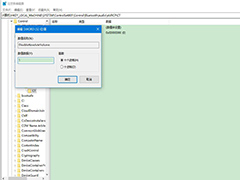
airpods连接win10不稳定如何解决 airpods连接win10音量异常的解决方法
airpods连接win10不稳定如何解决?airpods连接win10,暂停后再继续播放,声音会突然变大,有时会出现无法调解音量大小,下文中为大家带来了airpods连接win10音量异常的解决2020-10-27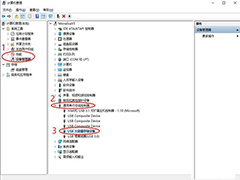
移动硬盘或U盘插入win10有提示声但检测不显示盘符解决方法
移动硬盘插入win10检测到却不显示盘符怎么办?电脑插入U盘有提示声,但是在电脑中却不显示U盘,这是什么原因呢?下文中为大家带来了移动硬盘或U盘插入win10有提示声但检测2020-10-27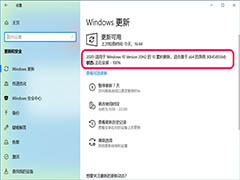
Win10 20H2预览版19042.608更新错误0x80070002怎么办?
Win10 20H2预览版19042.608更新错误Ox80070002怎么办?win10通过KB4580364更新系统的时候,发现更新失败提示错误代码为:(Ox80070002) ,该怎么办呢?下面我们就来看看详细2020-10-26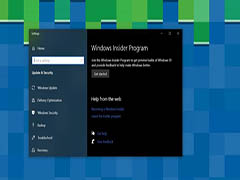
Win10更新版本号19042.608修复处理器显示0.00Ghz的bug
据外媒 WindowsLatest 报道,微软正在测试新的 Windows 10 累积更新,该更新将修复最新的 10 月更新(20H2)和 2004 版中的一些错误。当前,版本号为 19042.608 的 Windows2020-10-26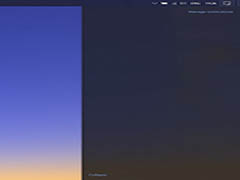 Windows 10最新的 十月更新中的包含部分严重 bug,例如死机蓝屏,文件资源管理器崩溃,打印机断开连接以及网络错误等问题,赶紧看看吧2020-10-26
Windows 10最新的 十月更新中的包含部分严重 bug,例如死机蓝屏,文件资源管理器崩溃,打印机断开连接以及网络错误等问题,赶紧看看吧2020-10-26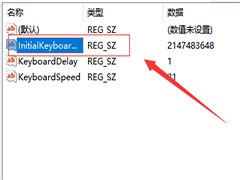 使用win10系统的电脑的时候,会有一些用户为了自身的安全,而在自己的电脑上设置开机密码,而最近有部分win10用户却遭遇到了这样一个问题,那么win10开机小键盘不自动开启怎么2020-10-26
使用win10系统的电脑的时候,会有一些用户为了自身的安全,而在自己的电脑上设置开机密码,而最近有部分win10用户却遭遇到了这样一个问题,那么win10开机小键盘不自动开启怎么2020-10-26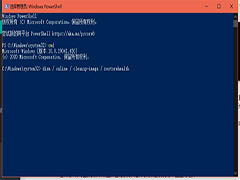
Win10重置此电脑失败怎么办?Win10重置此电脑失败解决方法
此前有部分 Windows 10 版本 v2004 的用户反馈称他们的 PC 重置失败,微软已为现提供了一种 “重置此电脑”失败 bug 的解决方法,一起看看吧2020-10-26







最新评论